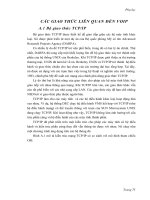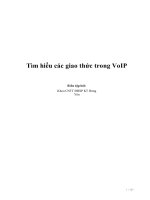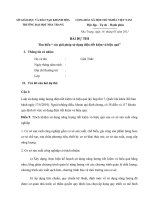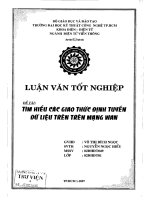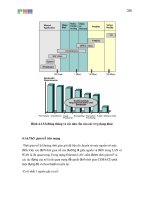Tìm hiểu các giao thức sử dụng INTERNET phần 7 potx
Bạn đang xem bản rút gọn của tài liệu. Xem và tải ngay bản đầy đủ của tài liệu tại đây (387.7 KB, 12 trang )
Trung tâm Điện toán - Truyền só liệu KV1 Hớng dẫn sử dụng Internet
_________________________________________________________________
: Các th mới đến đều đợc đa vào Hộp th, trong hộp th sẽ chứa danh
sách các th mới và th cũ. Trong Hộp th bạn có thể tuỳ ý lựa chọn các th nào mà bạn
muốn đọc trong Inbox.
2. Sent
Sent là nơi chứa toàn bộ các th mà bạn đã gửi đi (Nếu bạn chọn hộp lu th gửi đi)
ngoài ra nó còn chứa một số th khác do bạn chuyển từ th mục khác vào Sent. Khi bạn
bấm chuột vào Sent bạn sẽ nhận đợc danh sách các th trong th mục này. Bạn có thể
lựa chọn tuỳ ý các th mà bạn muốn đọc trong Sent.
3. Draft
Draft là nới chứa toàn bộ các th bạn đang soạn dở hoặc là các th đợc chuyển từ
th mục khác vào Draft, bạn có thể tiếp tục soạn các th đang soạn dở và gửi nó đi hoặc
xoâ bỏ nó khi không cần thiết.
4. Trash
Trash là th mục chứa các toàn bộ các th khi bạn xoá th mục hoặc chúng đợc
chuyển từ một th mục khác tới, bạn có thể chuyển các th trong th mục này vào các
th mục khác.
: Khi bạn kích vào soạn th để soạn th gửi đi tới một địa chỉ hộp th khác
:
Trong phần này chúng tôi hớng dẫn bạn cách sử dụng sổ địa chỉ: tạo địa chỉ mới, sửa
chữa và xoá bỏ thông tin trong sổ địa chỉ cùng cách chọn địa chỉ trong sổ địa chỉ.
Tạo địa chỉ từ sổ địa chỉ
1. Bạn muốn tạo một địa chỉ mới vào trong sổ địa chỉ tại menu bạn chọn "Địa chỉ - > Tạo
địa chỉ mới", sau đó hiện ra một form cho phép bạn nhập thông tin vào. Bạn hãy tiến
hành lần lợt các bớc nh chúng tôi yêu cầu.
2. Trong form hiện ra bạn phải nhập vào đầy đủ các thông tin bắtbuộc là họ tên và địa chỉ
E-mail. Nếu muốn bổ xung thêm thông tin bạn bấm vào nút "Thêm thông tin chi tiết" để
có thể nhập vào cácthông tin chi tiết hơn.
73
Trung tâm Điện toán - Truyền só liệu KV1 Hớng dẫn sử dụng Internet
_________________________________________________________________
3. Sau khi đã hoàn tất bấm vào nút "Lu thông tin" để hoàn thành việc tạo địa chỉ, hoặc
bấm vào nút "Huỷ bỏ" để huỷ bỏ việc tạo địa chỉ.
Tạo địa chỉ khi đọc th
1. Trong quá trình bạn đọc th mới ban cũng có thể tạo địa chỉ. Đầu tiên bạn mở th từ
hộp th hoặc từ bất kỳ th mục nào.
2. Từ trang xem nội dung th bấm vào đờng link "Thêm vào sổ địa chỉ". Khi đó địa chỉ
E-mail của ngời gửi th cho bạn sẽ đợc thêm vào Sổ địa chỉ.
3. Sau khi đã hoàn tất bấm vào nút "Lu thông tin" để hoàn thành việc tạo địa chỉ, hoặc
bấm vào nút "Huỷ bỏ" để huỷ bỏ việc tạo địa chỉ.
Tạo địa chỉ nhóm
Cho phép bạn tạo ra các nhóm địa chỉ, trong đó mỗi nhóm sẽ chứa các địa chỉ e-mail
của các thành viên trong nhóm đó. Khi gửi th theo nhóm thì th sẽ đợc chuyển đến tất
cả các thành viên trong nhóm.
1. Bạn muốn tạo địa chỉ nhóm trong sổ địa chỉ tại menu bạn chọn "Địa chỉ - > Tạo nhóm
mới", sau đó hiện ra một form cho phép bạn nhập thông tin vào Tên nhóm và danh sách
các thành viên trong nhóm.
2. Mỗi thành viên trong nhóm đứng trên một dòng.
3. Sau khi đã hoàn tất bấm vào nút "Lu thông tin" để hoàn thành việc tạo địa chỉ, hoặc
bấm vào nút "Huỷ bỏ" để huỷ bỏ việc tạo địa chỉ.
Sửa địa chỉ cá nhân
Có 2 cách để sửa địa chỉ đã có:
1. Từ sổ địa chỉ bấm vào đờng link "Sửa" trong cột Sửa tơng ứng với dòng địa chi cá
nhân mà bạn muốn sửa.
2. Từ sổ đia chỉ bấm vào đờng link "Họ tên" của địa chỉ muốn sửa tơng ứng với dòng
địa chỉ muốn sửa, một form hiện ra ban có thể bấm vào nút "Sửa thông tin" để sửa các
thông tin .
Sửa địa chỉ nhóm
Tại sổ địa chỉ bạn đa chuột để chọn tên nhóm cần sửa, sẽ xuất hiện một màn hình cho
phép bạn tiến hành sửa chữa.
Xoá địa chỉ
Có 2 cách để xoá một địa chỉ đã có:
74
Trung tâm Điện toán - Truyền só liệu KV1 Hớng dẫn sử dụng Internet
_________________________________________________________________
1. Từ sổ địa chỉ bấm vào đờng link "Xoá" trong cột Xoá tờng ứng với dòng địa chỉ cá
nhân mà bạn muốn xoá.
2. Từ sổ đia chỉ bấm vào đờng link "Họ tên" của địa chỉ muốn xoá tơng ứng với dòng
địa chỉ muốn xoá, một form hiện ra bạn có thể bấm vào nút "Xoá" để xoá địa chỉ này.
Xoá địa chỉ nhóm: Tại sổ địa chỉ bạn bấm vào đờng link "Xoá" trong cột Xoá tơng ứng
với nhóm mà bạn cần xoá.
* Cách gửi th tới một ngời hoặc nhóm ngời từ Sổ địa chỉ
Từ sổ địa chỉ bấm vào đờng link của địa chỉ hoặc nhóm địa chỉ mà bạn muốn gửi trong
cột "Địa chỉ E-mail".
* Cách gửi th tới nhiều ngời từ Sổ địa chỉ
Trong sổ địa chỉ, bạn hãy đánh dấu vào các ô check box tơng ứng với các địa chỉ mà bạn
muốn gửi th tới sau đó bấm nút "Soạnth".Danh sách các địa chỉ bạn bạn đã chọn sẽ
đợc tự động điền vào khi soạn th.
Trong phần này sẽ hỗ trợ cho bạn cách để tạo ra một th mục cho riêng bạn.
Các bớc tiến hành :
Bớc 1: Bạn cần nhập vào tên th mục sẽ tạo ra vào ô text.
(chú ý : tên th mục chỉ bao gồm các chữ cái, ký số và ký tự _)
Bớc 2: Sau khi đã nhập vào tên th mục bạn hãy bấm vào phím "Tạo th
mục" để kết thúc công việc.
Bớc 3: Nếu không muốn tạo th mục bạn bấm vào phím "Trở lại" để quay về
trạng thái trớc.
Tạo chữ ký cá nhân
Trong mục này cho phép bạn tạo ra một đoạn văn bản (thông tin cá nhân), đoạn này sẽ
đợc chèn
vào phần cuối của nội dung th khi bạn gửi đi nếu bạn bấm vào mục "Thêm chữ ký" ở
phần soạn th.
VD: Nguyễn Văn A
e-mail:
75
Trung tâm Điện toán - Truyền só liệu KV1 Hớng dẫn sử dụng Internet
_________________________________________________________________
Điện thoại nhà riêng: 04 - 9872235
Điện thoại cơ quan: 04 - 9872235
Fax:
Mobi
Thông tin về ngời dùng
Phần này cho phép bạn xem, sửa chữa các thông tin cá nhân của bạn khi đăng ký nh
họ tên, địa
chỉ
Thay đổi mật khẩu
Tại mục này cho phép ngời sử dụng thay đổi lại mật khẩu truy nhập hộp th
@VOL.VNN.VN của mình cùng câu hỏi và câu trả lời cho mật khẩu trợ giúp cho ngời
sử dụng khi quên mật khẩu.
Lọc th
Thiết lập các điều kiện để phân phối các th vào các th mục theo ý muốn của mình.
Tìm th
Tìm kiếm th dựa vào một nội dung nào đó do ngời sử dụng chỉ định.
Gửi th chuyển tiếp
Cho phép tạo, sửa xoá địa chỉ nhận th gửi chuyển tiếp.
Tự động trả lời th
Khi bạn đi công tác hay bận không check mail bạn hãy sử dung chức năng này, nó cho
phép bạn
tạo nội dung để hệ thống tự động trả th khi bạn không check báo cho ngời gửi là bạn
đang bận
hoặc trả lời tự động các th mà bạn không muốn trả lời.
76
Trung tâm Điện toán - Truyền só liệu KV1 Hớng dẫn sử dụng Internet
_________________________________________________________________
Dành riêng cho khách hàng của VNN
Khi bạn đi công tác ra nớc ngoài, hay đang sử dụng Internet ở một nơi nào đó mà bạn
muốn xem email của mình, bạn hãy vào trang web
sau đó nhập tên truy
nhập, password hộp th và chọn tên máy chủ phù hợp với địa chỉ email của mình nh
hình dới. Bạn có thể nhận, gửi, xoá mail bình thờng.
Hình 5.24
4. MAIL FIlTER
Mail Filter là một công cụ cho phép ngời sử dụng Email xử lý, chọn lọc các thông
điệp đến. Sử dụng Mail Filter cho phép bạn có thể tự động định hớng tất cả các th đến
theo một phơng thức nào đó vào trong th mục đã định, hay bạn có thể xoá ngay những
th của một ngời nào đó mà bạn không muốn quan tâm, hoặc từ chối không nhận về
những lá th quá lớn trên Server. Trong sự phát triển rộng lớn của mạng máy tính, ngời
sử dụng có thể tham gia vào nhiều nhóm tin hay các danh sách th tín và do đó hàng
ngày họ có thể nhận đợc rất nhiều th và nh vậy việc xắp xếp chúng làm sao để có thể
đọc th đợc thuận lợi là một công việc hữu ích, Mail filter rất tiện dụng khi bạn đăng ký
vào một danh sách th tín, ví dụ nếu bạn đăng ký cho một danh sách th tín (mailing list)
có tên là World soccer thì bạn nên tạo một th mục có tên là World soccer" và định
hớng các bức th nhận về vào th mục đã chọn Trong phần này chúng tôi sẽ giới thiệu
cách tạo Mail Filter trong Netscape Mail, Internet Mail, Outlook.
4.1 Sử dụng Mail Filter trong Netscape Mail
1. Từ menu Edit chọn Mail Filters.
Click vào New để thiết lập một Mail filter mới (Hình IV-24).
77
Trung tâm Điện toán - Truyền só liệu KV1 Hớng dẫn sử dụng Internet
_________________________________________________________________
Hình 5.25: Tạo Filter trong Netscape Mail
Chọn tên của Filter
Lựa chọn phơng thức lọc cho mỗi message mới. Trong Mail netscape cho phép các lựa
chọn sau:
sender: Theo ngời gửi.
Subject: Theo chủ đề.
Body: Theo nội dung th.
Date: Theo ngày gửi.
Priority: Theo độ u tiên của th.
Với mỗi phơng thức lọc theo các đối tợng nh trên cho phép ta lựa chọn theo các cách
sau:
Contain: Có chứa
Doesn't contain: không có chứa
78
Trung tâm Điện toán - Truyền só liệu KV1 Hớng dẫn sử dụng Internet
_________________________________________________________________
Is: là.
Isn't: không là.
Begins with: Bắt đầu là.
Ends with: Kết thúc là.
Lựa chọn chức năng thi hành của Mail Filter. Trong Netscape Mail cho phép các lựa chọn
sau:
Move To folder: Định hớng th tới một th mục cho trớc.
Delete: Xoá th.
Mark read: Chuyển th về dạng đã đọc.
Ignore thread: Bỏ qua một th có dòng tin đã chỉ ra.
Chance priority: Thay đổi độ u tiên của th.
Ví dụ : If subject of message containt love then move to foldere Trash (tức là nếu chủ
đề của th có chứa chuỗi love thì chuyển th đó sang th mục có tên là Trash)
Click vào On để kích hoạt Filter.(Hình 5-25)
Hình 5.26: Kích hoạt Mail filter
Click OK để đóng hộp thoại Filter Rules
Click OK để đóng hộp thoại Mail filter.
79
Trung tâm Điện toán - Truyền só liệu KV1 Hớng dẫn sử dụng Internet
_________________________________________________________________
4.2 Sử dụng Mail Filter trong Internet Mail.
1. Từ menu Mail chọn Inbox Assistant.
2. Click Add để thiết lập một Mail filter mới (Hình 5-25)
Hình 5.27
3. Lựa chọn phơng thức lọc cho mỗi messages mới và cách thi hành đối với mỗi
message này. Trong Internet mail cho phép ngời sử dụng chuyển messages tới th
mục đã định hay xoá messages đó.
Hình 5.28
4. Click OK để đóng hộp thoại Properties
80
Trung tâm Điện toán - Truyền só liệu KV1 Hớng dẫn sử dụng Internet
_________________________________________________________________
5. Click OK để đóng hộp thoại Inbox Assistant
4.3 Sử dụng Mail Filter trong Outlook.
1. Từ menu Tool chọn Inbox Assistant.
2. Click vào Add để thiết lập một Mail Filter mới. (Hình 5-27)
Hình 5.29:Mail filter trong Outlook Express
3. Lựa chọn phơng thức lọc cho mỗi messages mới, và cách thi hành đối với mỗi
message mới này. Trong Outlook cho phép ngời sử dụng có thể:
Move To: Định hớng th tới một th mục đã định.
Coppy To: Coppy th tới một th mục đã định,
Forword To:Chuyển tiếp th tới ngời thứ 3,
Reply With: Phúc đáp trở lại tác giả với một nội dung cho trớc.
Do not download from the server: Không download th từ server.
Delete of server: Xoá th trên server. (Hình 5-28)
81
Trung t©m §iÖn to¸n - TruyÒn sã liÖu KV1 H−íng dÉn sö dông Internet
_________________________________________________________________
H×nh 5.30
4. Click OK ®Ó ®ãng hép tho¹i Properties
5. Click OK ®Ó ®ãng hép tho¹i Inbox Assistant.
82
Trung tâm Điện toán - Truyền só liệu KV1 Hớng dẫn sử dụng Internet
_________________________________________________________________
Chơng V. Các câu hỏi thờng gặp
Khi kết nối vào mạng, máy báo sai mật khẩu mặc dù tôi đã gõ rất cẩn thận?
1. Có thể bạn đang sử dụng bộ gõ tiếng Việt (ABC, VNI, Free Code, VietKey )
khi đó, nếu mật khẩu của bạn nếu là PassWord sẽ đợc hiểu là PasWord.
Hãy kiểm tra xem bạn có sử dụng bộ gõ tiếng Việt không. Nếu có, hãy tắt
chức năng này. (trờng hợp tơng tự bạn cũng có thể xảy ra nếu bạn bàn phím dùng các
ngôn ngữ khác nh Pháp, Nhật, Hàn quốc )
2. Có thể phím Caps Lock của bạn đang ON (password -> PASWORD)
3. Có thể user name bạn gõ cha đúng quy cách:
- username phải là chữ thờng. VD: ptic chứ không phải là PTIC hay Ptic
- Trớc và sau username bạn để dấu khoảng cách. Ví dụ lẽ ra phải gõ ptic
thì bạn lại gõ _ptic hoặc ptic_ hay _ptic_ (gạch dới là dấu khoảng cách)
- username không phải là địa chỉ e-mail (nhiều bạn, thay vì gõ tên truy nhập
đã gõ địa chỉ e-mail của mình ?!? (vd: thay vì phải gõ tên truy nhập là ptic thì bạn lại
gõ )
Mật khẩu đúng nhng vẫn không vào đợc mạng, Thông báo: Disconnected from
Remote computer hoặc connection refuse by remote computer
Lỗi này có thể do nhiều nguyên nhân gây ra:
1. Modem của bạn không thỏa thuận đợc với modem của ISP về một số thông
số nào đấy nh phơng thức modul hoá, mã sửa lỗi, chuẩn truyền tín hiệu, vv
Liên hệ với nhà cung cấp modem hoặc yêu cầu hỗ trợ từ nhà cung cấp dịch vụ
Internet
2.
Bạn đã đòi hỏi máy tính của bạn phải có một địa chỉ IP cố định, điều này là
không đợc vì chỉ khi nào bạn kết nối vào mạng thì ISP mới cung cấp cho bạn một địa
chỉ IP động (Địa chỉ này khác nhau đối với từng phiên làm việc)
Bạn hãy vào phần Network trong control panel (/Start/Setting/Control
Panel/Network), chọn TCP/IP->DialUp Adapter và bấm vào Properties. Trong Tab IP address,
hãy chọn Obtain IP address automatically.
Việc này còn gây ra nhiều lỗi khó chịu khác nữa, chúng tôi sẽ còn đề cập đến ở những
phần tiếp theo
83
Trung tâm Điện toán - Truyền só liệu KV1 Hớng dẫn sử dụng Internet
_________________________________________________________________
Bạn hãy kiểm tra properties của kết nối vào VNN (VNN Connection) trong
Dial-Up Connection xem có đòi hỏi địa chỉ IP cố dịnh không. Nếu có thì hãy bỏ đi
3. Đờng điện thoại của bạn có chất lợng xấu, nhiều tạp âm nên đã gây nhiễu
làm ảnh hởng đến quá trình tạo kết nối (hand-sacking) của modem
Hãy yêu cầu công ty điện thoại địa phơng đến sửa chữa đờng dây
Giảm dần tốc độ của modem xuống cho đến khi kết nối ổn định (xem phần
cấu hình cho modem)
Trình duyệt Internet của tôi không tự động kết nối vào mạng (VNN Connection),
thông báo Error! No Socket
Thông thờng, máy tính thờng đủ thông minh để tự động quay số vào mạng mỗi khi
bạn mở trình duyệt Internet hoặc nhận e-mail, nhng đôi khi, chức năng này bị trục
trặc và bạn sẽ phải tự kết nối vào mạng bằng tay (manual). Để tự kết nối vào mạng, bạn
hãy:
1. Chọn Start /Program/Accessories /Dial-Up Networking.
2. Gọi kết nối vào Internet của bạn (VNN Conection), gõ tên truy nhập, mật
khẩu
Chú ý sau khi sử dụng xong, bạn sẽ phải tự kết thúc kết nối bằng cách disconnect khỏi
mạng hoặc tắt modem.
Modem không quay số đợc vào mạng do sử dụng quay số đa tần (Tone).
Nếu tổng đài điện thoại nơi bạn sống chỉ cung cấp chế độ quay số bằng Pulse mà bạn
quay số bằng Tone (đa tần) thì điều này chắc chắn xảy ra.
Để đặt lại chế độ Tone hay Pulse chọn Start/Setting/Control Panel/Modem/Dial
Properties trong cửa sổ Modem Properties.
Chọn Tone khi bạn quay số bằng đa tần - thời gian quay số chỉ là 4 tiếng tít
Chọn Pulse - thời gian quay số dài (bạn sẽ nghe thấy rất nhiều tiếng lạch
tạch)
Quay số bằng pulse có u điểm là bạn có thể dùng ở bất kỳ nơi nào (tất cả các tổng đài
đều cho phép) nhng bạn hãy chọn Tone để giảm thời gian quay số.
Tôi vào đ
ợc mạng nhng không xem đợc Web và cũng không gửi, nhận đợc E-
mail?
1. Do có nhiều chồng giao thức TCP/IP bind cho DialUp Adapter.
84